有時您需要安裝或重新安裝操作系統。那可能是Windows 11,諸如Ubuntu之類的Linux發行版,甚至是Freedos等更輕的東西。也許您的筆記本電腦需要重新開始,或者您正在嘗試恢復舊的PC。無論如何,您都需要可引導的USB驅動器。多年來,我已經測試了不同的工具,但我最喜歡的仍然是Rufus。它是快速,免費的,不需要安裝,並且可以與廣泛的操作系統一起使用。在本指南中,我將向您展示如何使用Rufus製作自己的可啟動USB驅動器。感興趣的?然後,請閱讀:
什麼是rufus,為什麼要使用它?
rufus是一個用於Windows的小應用程序,可幫助您格式化USB驅動器並使其可啟動。我喜歡它很容易使用以及它處理不同的操作系統的能力。當然,還有Microsoft的媒體創建工具,但僅適用於Windows。另一方面,魯弗斯(Rufus)走得更遠:您可以使用它來創建可引導的USB驅動器,其中Windows 11,Windows 10或Linux發行版(Ubuntu,Zorin OS,Zorin OS,Fedora,Manjaro等),甚至 首先轉到 Rufus官方網站。向下滾動一點,直到看到下載部分。在其中,選擇您喜歡的版本。值得注意的是,您可以將Rufus作為便攜式應用程序。這意味著您不必安裝它,並且一旦下載它就可以直接運行它。
運行rufus時,您應該看到與此類似的用戶界面:
當它使用時,USB內存棒包含在Rufus窗口頂部的設備列表中。如果您還擁有其他USB驅動器,例如連接到計算機的便攜式硬盤,則它們也顯示在此列表中。 Make sure that you select the USB stick you want to use and not some other drive, because it is going to be formatted.
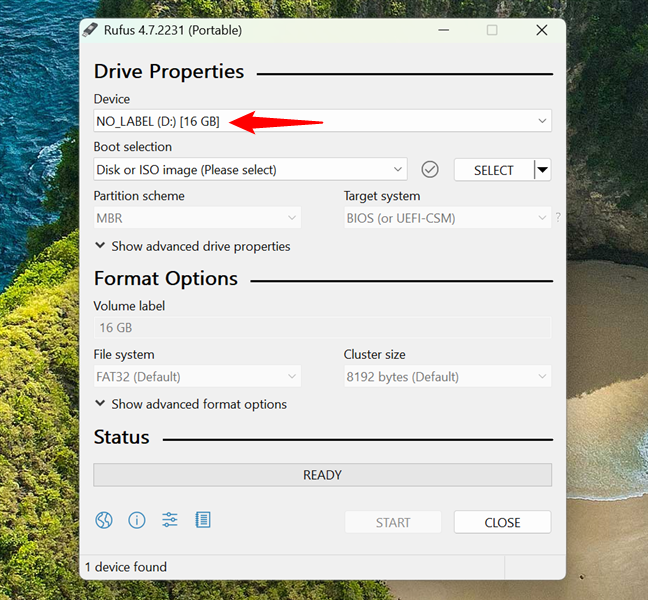 Freedos
Freedos
尋找引導選擇下拉列表。在這裡,您要告訴Rufus您要製作哪種可引導驅動器:
如果您要創建Freedos USB驅動器,只需從列表中選擇Freedos,然後在本教程中跳到步驟5。
使用rufus使用rufus進行freedos usb usb usb drive
選擇選擇使用磁盤或ISO映像來創建usb drive
browse yous pc and select file for yous iSO您的文件。它可以是Windows 10或Windows 11 ISO,Ubuntu ISO或其他支持的內容。找到ISO文件後,選擇並按打開。
選擇一個使用操作系統
rufus加載ISO文件並調整其默認設置以適合該ISO中的操作系統。儘管默認設置應該適合大多數人和設備,但您可能需要更改其中的一些。
width=”648″ height=”644″ src=”https://www.digitalcitizen.life/wp-content/uploads/2019/04/rufus_usb_drive-6.png”>
Rufus automatically adjusts the settings for the USB drive
TIP: Did you know you can還將Windows直接安裝在存儲棒或USB驅動器上並在任何計算機上運行?請查看本指南,以了解如何在USB驅動器上安裝Windows 11和Windows 10(Windows to Go)。
如果您打算使用Windows或Linux創建可引導驅動器,則可能需要特別注意分區方案和目標系統設置。
基於啟動USB驅動器的正確選項。您正在使用,但是檢查並沒有什麼壞處:
如果您想在帶有UEFI的新電腦上安裝 Windows或Linux,則為現代PC(UEFI)創建可引導的USB驅動器,並使用uefi和a
rufus設置,用於在PC上安裝PC上的uefi和gpt
如果要在較舊的設備上安裝Windows或Linux,該設備具有傳統的BIOS或UEFI 設置為兼容模式和MBR分區方案,則應選擇以下設置:
分區方案:MBR目標系統:MBR目標系統:BIOS(或UEFI-CSM)(或UEFI-CSM)
rufus設置用於在PC上安裝bios and Mbr and Mbr和mbr
rufus設置,您還可以將您的其他選擇與您相關聯,但是您可以將您的其他選擇用來,您可以使用您的其他方法,您可以使用您的其他方法。 rufus會自動調整其他所有內容。
提示:如果您的Windows計算機不再正確啟動,則是如何維修EFI啟動器或MBR(Master Boot Record)。
步驟5。 width=“ 594″ height=“ 648″ src=“ https://www.digitalcitizen.life/wp-content/uploads/2019/04/rufus_usb_usb_drive-9.png> src=“ https://www.digitalcitizen.life/wp-content/uploads/2019/04/rufus_usb_drive-9.png”>
開始創建可啟動的USB內存stick
<但是,您接下來會發生什麼
使用Rufus為Windows 11創建可引導的USB驅動器時,稱為Windows用戶體驗的特殊窗口會彈出,例如下一個屏幕截圖中的一個。此對話框為您提供了自定義Windows 11安裝的選項。
例如,您可以選擇刪除4 GB RAM,Secure Boot和TPM 2.0的要求,這些要求通常是安裝Windows 11的強制性。您還可以跳過Microsoft帳戶的需求,並使用本地用戶帳戶設置系統。其他選項包括禁用數據收集,跳過隱私問題,設置區域首選項或關閉自動Bitlocker加密。
選擇了所需的更改後,您只需單擊或點擊確定,然後在創建可引導USB驅動器時將其應用它們。而且,如果您需要有關所有這些的更多詳細信息,請查看我不久前寫的本指南中的第二種方法:如何在不支持的硬件上安裝Windows 11。
自定義Windows 11並刪除要求
rufus可能會顯示出所有對USB的警告都會顯示出所有數據。單擊或點擊確定繼續。 src=“ https://www.digitalcitizen.life/wp-content/uploads/2019/04/rufus_usb_drive-11.png”>
USB驅動器將根據您的ISO驅動器和幾秒鐘的速度來驅動
幾秒鐘的速度,該速度可以使您的速度差不多。在Rufus工作時,您會看到窗口底部的綠色進度欄,顯示了整個過程的距離。 width=“ 600″高度=“ 648″ src=”https://www.digitalcitizen.life/wp-content/wp-content/uploads/2019/04/rufus_usb_drive-12.png-知道該過程已經完成。
rufus完成了創建Windows 11 USB驅動器
使用rufus創建windows drive drield drield drive
if if y y if y y y y y 33>
rufus完成對於Windows 10,您還應該看到Windows用戶體驗窗口,如下所示。此對話框使您可以在安裝中應用一些可選的調整。與Windows 11的版本不同,此屏幕不提供繞過系統要求的選項,僅僅是因為Windows 10沒有相同的嚴格硬件檢查。
選擇了所需的自定義,請單擊或點擊確定。 RUFUS應用它們,然後開始準備USB驅動器。
rufus可以自定義Windows 10 USB 10 USB Drive
sext,一切正常為Windows提供了相同的信息。然後,您可以關閉Rufus,拔下驅動器,然後開始在所需的任何計算機上安裝Windows 10。如果您需要幫助,這裡有一個分步指南:如何從USB驅動器,DVD或ISO安裝Windows 10。
使用Rufus創建Freedos USB Drive
,如果您選擇安裝Freedos,則在按下啟動後無關。等一下,因為USB驅動器準備就緒就不久了。
rufus
rufus可啟動的USB內存可在其上使用freferos,您現在可以使用
您想要。
使用rufus創建一個Linux(Ubuntu)USB驅動器
當您使用Rufus為Ubuntu等Linux發行版創建可引導的USB驅動器時,您可能會看到一個像下面的insohybrid圖像窗口一樣。之所以彈出,是因為許多Linux ISO都是“混合”,這意味著它們可以通過兩種不同的方式將其寫入USB驅動器:ISO Image模式或DD映像模式。
Rufus建議使用ISO Image Mode使用ISO Image模式,該格式以一種形式寫入文件,使您可以在創建後訪問USB棒的內容。對於大多數用戶來說,這通常是最佳選擇。但是,如果您的USB驅動器無法正確啟動,則可以使用DD映像模式再次嘗試,該模式將整個ISO作為原始磁盤圖像寫入。選擇模式後(再次,ISO映像通常很好),單擊或點擊確定。 RUFUS繼續以與我之前討論的其他操作系統相同的方式進行過程。
Rufus完成製作USB驅動器後,您可以從中啟動計算機,並安裝該Linux發行版,您一直想測試一段時間。 🙂
您怎麼看? Rufus值得使用嗎?
如果您需要創建可引導的USB驅動器,要么用於安裝Windows 11,測試Linux發行版或運行Freedos,Rufus是您可以使用的最簡單和最可靠的工具之一。它重量輕,不需要安裝,並且工作得令人驚訝。我已經在各種系統上使用了多年,而且從未使我失敗。而且,如果您擁有不符合現代需求的較舊的PC,Rufus甚至可以幫助您繞過設置期間的這些限制。嘗試一下,然後在評論中告訴我它如何為您解決。一切還好嗎?還是您遇到了意外的事情?不要猶豫,通過下面的評論讓我知道。
rufus設置,用於在PC上安裝PC上的uefi和gpt
如果要在較舊的設備上安裝Windows或Linux,該設備具有傳統的BIOS或UEFI 設置為兼容模式和MBR分區方案,則應選擇以下設置:分區方案:MBR目標系統:MBR目標系統:BIOS(或UEFI-CSM)(或UEFI-CSM)
rufus設置用於在PC上安裝bios and Mbr and Mbr和mbr
rufus設置,您還可以將您的其他選擇與您相關聯,但是您可以將您的其他選擇用來,您可以使用您的其他方法,您可以使用您的其他方法。 rufus會自動調整其他所有內容。
提示:如果您的Windows計算機不再正確啟動,則是如何維修EFI啟動器或MBR(Master Boot Record)。
步驟5。 width=“ 594″ height=“ 648″ src=“ https://www.digitalcitizen.life/wp-content/uploads/2019/04/rufus_usb_usb_drive-9.png> src=“ https://www.digitalcitizen.life/wp-content/uploads/2019/04/rufus_usb_drive-9.png”>
開始創建可啟動的USB內存stick
<但是,您接下來會發生什麼
使用Rufus為Windows 11創建可引導的USB驅動器時,稱為Windows用戶體驗的特殊窗口會彈出,例如下一個屏幕截圖中的一個。此對話框為您提供了自定義Windows 11安裝的選項。
例如,您可以選擇刪除4 GB RAM,Secure Boot和TPM 2.0的要求,這些要求通常是安裝Windows 11的強制性。您還可以跳過Microsoft帳戶的需求,並使用本地用戶帳戶設置系統。其他選項包括禁用數據收集,跳過隱私問題,設置區域首選項或關閉自動Bitlocker加密。
選擇了所需的更改後,您只需單擊或點擊確定,然後在創建可引導USB驅動器時將其應用它們。而且,如果您需要有關所有這些的更多詳細信息,請查看我不久前寫的本指南中的第二種方法:如何在不支持的硬件上安裝Windows 11。
自定義Windows 11並刪除要求
rufus可能會顯示出所有對USB的警告都會顯示出所有數據。單擊或點擊確定繼續。 src=“ https://www.digitalcitizen.life/wp-content/uploads/2019/04/rufus_usb_drive-11.png”>
USB驅動器將根據您的ISO驅動器和幾秒鐘的速度來驅動
幾秒鐘的速度,該速度可以使您的速度差不多。在Rufus工作時,您會看到窗口底部的綠色進度欄,顯示了整個過程的距離。 width=“ 600″高度=“ 648″ src=”https://www.digitalcitizen.life/wp-content/wp-content/uploads/2019/04/rufus_usb_drive-12.png-知道該過程已經完成。
rufus完成了創建Windows 11 USB驅動器
使用rufus創建windows drive drield drield drive
if if y y if y y y y y 33>
rufus完成對於Windows 10,您還應該看到Windows用戶體驗窗口,如下所示。此對話框使您可以在安裝中應用一些可選的調整。與Windows 11的版本不同,此屏幕不提供繞過系統要求的選項,僅僅是因為Windows 10沒有相同的嚴格硬件檢查。
選擇了所需的自定義,請單擊或點擊確定。 RUFUS應用它們,然後開始準備USB驅動器。
rufus可以自定義Windows 10 USB 10 USB Drive
sext,一切正常為Windows提供了相同的信息。然後,您可以關閉Rufus,拔下驅動器,然後開始在所需的任何計算機上安裝Windows 10。如果您需要幫助,這裡有一個分步指南:如何從USB驅動器,DVD或ISO安裝Windows 10。
使用Rufus創建Freedos USB Drive
,如果您選擇安裝Freedos,則在按下啟動後無關。等一下,因為USB驅動器準備就緒就不久了。
rufus
rufus可啟動的USB內存可在其上使用freferos,您現在可以使用
您想要。
使用rufus創建一個Linux(Ubuntu)USB驅動器
當您使用Rufus為Ubuntu等Linux發行版創建可引導的USB驅動器時,您可能會看到一個像下面的insohybrid圖像窗口一樣。之所以彈出,是因為許多Linux ISO都是“混合”,這意味著它們可以通過兩種不同的方式將其寫入USB驅動器:ISO Image模式或DD映像模式。
Rufus建議使用ISO Image Mode使用ISO Image模式,該格式以一種形式寫入文件,使您可以在創建後訪問USB棒的內容。對於大多數用戶來說,這通常是最佳選擇。但是,如果您的USB驅動器無法正確啟動,則可以使用DD映像模式再次嘗試,該模式將整個ISO作為原始磁盤圖像寫入。選擇模式後(再次,ISO映像通常很好),單擊或點擊確定。 RUFUS繼續以與我之前討論的其他操作系統相同的方式進行過程。
Rufus完成製作USB驅動器後,您可以從中啟動計算機,並安裝該Linux發行版,您一直想測試一段時間。 🙂
您怎麼看? Rufus值得使用嗎?
如果您需要創建可引導的USB驅動器,要么用於安裝Windows 11,測試Linux發行版或運行Freedos,Rufus是您可以使用的最簡單和最可靠的工具之一。它重量輕,不需要安裝,並且工作得令人驚訝。我已經在各種系統上使用了多年,而且從未使我失敗。而且,如果您擁有不符合現代需求的較舊的PC,Rufus甚至可以幫助您繞過設置期間的這些限制。嘗試一下,然後在評論中告訴我它如何為您解決。一切還好嗎?還是您遇到了意外的事情?不要猶豫,通過下面的評論讓我知道。